Vad är Winsere.exe?
Winsere.exe är en körbar fil som har signerats digitalt av Hongkong zoekyu Technology Limited. Det finns vanligtvis i mappen C:Program fileswinserewinsere. Filen tillhör ett annons-stöttat program. Det har upptäckts under olika namn som Adware.W32.OutBrowse, Generic.E5D, Adware.Win32.ELEX.HD, inte-en-virus:Adware.Win32.ELEX.if, och några andra. Det huvudsakliga målet med alla reklam-stödda program är att öka online-trafiken och därmed generera intäkter för dess skapare. Det är därför du kommer att översvämmas av kommersiell data oavsett var du går online. Vi rekommenderar att du avslutar Winsere.exe tillsammans med dess tillhörande program.
Hur fungerar Winsere.exe adware?
Programmet som Winsere.exe tillhör sprider online med hjälp av fri programvara från tredje part. Denna programvara inte resa ensam. Den levereras med potentiellt oönskade program som visas i guiden installera som ett extra erbjudande. Du kan tacka nej till detta erbjudande, men de flesta dator hoppa igenom guiden inte märker de valfria erbjudanden alls, och därmed godkänner dem omedvetet. Om du vill se till att du inte gör det igen, bör du alltid installerar gratisprogram i det avancerade läget och avmarkerar du alla program som är främmande för dig.
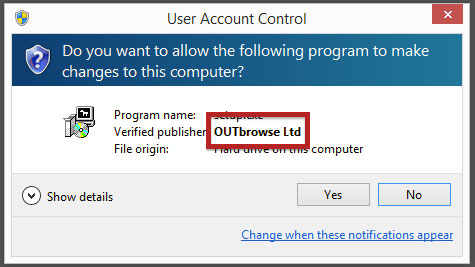 En gång i systemet, adware börjar att sätta in annonser i alla sidor som du öppnar. Några av dessa annonser kan baseras på din webbhistorik som programvaran är känd för att spåra dina cookies och registrera dina surfvanor. Du kan också få omdirigeras till okänd domäner i din online-sessioner. Det är viktigt att du håller på att det är någonting bra om reklaminnehållet. Det inte bara saktar ner din surfning, men det sänker också din cyber-säkerhetsnivå genom att exponera dig till otillförlitliga uppgifter. Vi föreslår att du bor från alla annonser tills du bli av med Winsere.exe tillhörande programvara.
En gång i systemet, adware börjar att sätta in annonser i alla sidor som du öppnar. Några av dessa annonser kan baseras på din webbhistorik som programvaran är känd för att spåra dina cookies och registrera dina surfvanor. Du kan också få omdirigeras till okänd domäner i din online-sessioner. Det är viktigt att du håller på att det är någonting bra om reklaminnehållet. Det inte bara saktar ner din surfning, men det sänker också din cyber-säkerhetsnivå genom att exponera dig till otillförlitliga uppgifter. Vi föreslår att du bor från alla annonser tills du bli av med Winsere.exe tillhörande programvara.
Hur tar man bort Winsere.exe?
Du kan ta bort Winsere.exe genom att avinstallera programmet som det tillhör. Detta kan göras manuellt eller automatiskt. Vi rekommenderar att du går med automatisk Winsere.exe flyttande valen, eftersom det gör att du kan inte bara radera Winsere.exe, men också ta bort andra oönskade filer och apps från ditt system. Mer än så, om du hämtar och genomföra security tool från vår webbplats, kommer det också ge dig online realtidsskydd, vilket innebär att det kommer att förbli användbara i framtiden. Alternativt kan du följa instruktionerna nedan denna artikel och eliminera Winsere.exe manuellt. Om du har andra potentiellt oönskade program på datorn, se till att du tar bort dem också.
Offers
Hämta borttagningsverktygetto scan for Winsere.exeUse our recommended removal tool to scan for Winsere.exe. Trial version of provides detection of computer threats like Winsere.exe and assists in its removal for FREE. You can delete detected registry entries, files and processes yourself or purchase a full version.
More information about SpyWarrior and Uninstall Instructions. Please review SpyWarrior EULA and Privacy Policy. SpyWarrior scanner is free. If it detects a malware, purchase its full version to remove it.

WiperSoft uppgifter WiperSoft är ett säkerhetsverktyg som ger realtid säkerhet från potentiella hot. Numera många användare tenderar att ladda ner gratis programvara från Internet men vad de i ...
Hämta|mer


Är MacKeeper ett virus?MacKeeper är inte ett virus, inte heller är det en bluff. Medan det finns olika åsikter om programmet på Internet, många av de människor som så notoriskt hatar programme ...
Hämta|mer


Även skaparna av MalwareBytes anti-malware inte har varit i den här branschen under lång tid, gör de för det med deras entusiastiska strategi. Statistik från sådana webbplatser som CNET visar a ...
Hämta|mer
Quick Menu
steg 1. Avinstallera Winsere.exe och relaterade program.
Ta bort Winsere.exe från Windows 8
Högerklicka på din start-meny och välj Alla program. Klicka på Kontrolpanel och gå sedan vidare till Avinstallera ett program. Navigera till det program du vill ta bort, högerklicka på programikonen och välj Avinstallera.


Avinstallera Winsere.exe från Windows 7
Klicka på Start → Control Panel → Programs and Features → Uninstall a program.


Radera Winsere.exe från Windows XP
Klicka på Start → Settings → Control Panel. Locate and click → Add or Remove Programs.


Ta bort Winsere.exe från Mac OS X
Klicka på Go-knappen längst upp till vänster på skärmen och utvalda program. Välj program-mappen och leta efter Winsere.exe eller annat misstänkta program. Nu Högerklicka på varje av sådana transaktioner och välj Flytta till papperskorgen, sedan höger klicka på ikonen papperskorgen och välj Töm papperskorgen.


steg 2. Ta bort Winsere.exe från din webbläsare
Avsluta oönskade tilläggen från Internet Explorer
- Öppna IE, tryck samtidigt på Alt+T och välj Hantera tillägg.


- Välj Verktygsfält och tillägg (finns i menyn till vänster).


- Inaktivera det oönskade programmet och välj sedan sökleverantörer. Lägg till en ny sökleverantör och Radera den oönskade leverantören. Klicka på Stäng. Tryck samtidigt på Alt+T och välj Internet-alternativ. Klicka på fliken Allmänt, ändra/ta bort oönskad hemsida och klicka på OK.
Ändra Internet Explorer hemsida om det ändrades av virus:
- Tryck samtidigt på Alt+T och välj Internet-alternativ.


- Klicka på fliken Allmänt, ändra/ta bort oönskad hemsida och klicka på OK.


Återställa din webbläsare
- Tryck på Alt+T. Välj Internet-alternativ.


- Öppna fliken Avancerat. Klicka på Starta om.


- Markera rutan.


- Klicka på Återställ och klicka sedan på Stäng.


- Om du inte kan återställa din webbläsare, anställa en välrenommerade anti-malware och genomsöker hela din dator med den.
Ta bort Winsere.exe från Google Chrome
- Öppna upp Chrome och tryck samtidigt på Alt+F och välj Inställningar.


- Klicka på Tillägg.


- Navigera till den oönskade pluginprogrammet, klicka på papperskorgen och välj Ta bort.


- Om du är osäker på vilka tillägg som ska bort, kan du inaktivera dem tillfälligt.


Återställ Google Chrome hemsida och standard sökmotor om det var kapare av virus
- Öppna upp Chrome och tryck samtidigt på Alt+F och välj Inställningar.


- Under Starta upp markera Öppna en specifik sida eller en uppsättning sidor och klicka på Ställ in sida.


- Hitta URL-adressen för det oönskade sökvertyget, ändra/radera och klicka på OK.


- Gå in under Sök och klicka på Hantera sökmotor. Välj (eller lag till eller avmarkera) en ny sökmotor som standard och klicka på Ange som standard. Hitta webbadressen till sökverktyget som du vill ta bort och klicka på X. Klicka på Klar.




Återställa din webbläsare
- Om webbläsaren fortfarande inte fungerar som du vill, kan du återställa dess inställningar.
- Tryck på Alt+F.


- Tryck på Reset-knappen i slutet av sidan.


- Tryck på Reset-knappen en gång till i bekräftelserutan.


- Om du inte kan återställa inställningarna, köpa en legitim anti-malware och skanna din dator.
Ta bort Winsere.exe från Mozilla Firefox
- Tryck samtidigt på Ctrl+Shift+A för att öppna upp Hantera tillägg i ett nytt fönster.


- Klicka på Tillägg, hitta den oönskade sökleverantören och klicka på Radera eller Inaktivera.


Ändra Mozilla Firefox hemsida om det ändrades av virus:
- Öppna Firefox, tryck samtidigt på Alt+T och välj Alternativ.


- Klicka på fliken Allmänt, ändra/ta bort hemsidan och klicka sedan på OK. Gå nu till Firefox sökmotor längst upp till höger på sidan. Klicka på ikonen sökleverantör och välj Hantera sökmotorer. Ta bort den oönskade sökleverantör och välj/lägga till en ny.


- Tryck på OK för att spara ändringarna.
Återställa din webbläsare
- Tryck på Alt+H.


- Klicka på Felsökinformation.


- Klicka på Återställ Firefox


- Återställ Firefox. Klicka på Avsluta.


- Om det inte går att återställa Mozilla Firefox, skanna hela datorn med en pålitlig anti-malware.
Avinstallera Winsere.exe från Safari (Mac OS X)
- Öppna menyn.
- Välj inställningar.


- Gå till fliken tillägg.


- Knacka på knappen avinstallera bredvid oönskade Winsere.exe och bli av med alla de andra okända posterna också. Om du är osäker på om tillägget är tillförlitlig eller inte, helt enkelt avmarkera kryssrutan Aktivera för att inaktivera det tillfälligt.
- Starta om Safari.
Återställa din webbläsare
- Knacka på menyikonen och välj Återställ Safari.


- Välj de alternativ som du vill att reset (ofta alla av dem är förvald) och tryck på Reset.


- Om du inte kan återställa webbläsaren, skanna hela datorn med en äkta malware borttagning programvara.
Site Disclaimer
2-remove-virus.com is not sponsored, owned, affiliated, or linked to malware developers or distributors that are referenced in this article. The article does not promote or endorse any type of malware. We aim at providing useful information that will help computer users to detect and eliminate the unwanted malicious programs from their computers. This can be done manually by following the instructions presented in the article or automatically by implementing the suggested anti-malware tools.
The article is only meant to be used for educational purposes. If you follow the instructions given in the article, you agree to be contracted by the disclaimer. We do not guarantee that the artcile will present you with a solution that removes the malign threats completely. Malware changes constantly, which is why, in some cases, it may be difficult to clean the computer fully by using only the manual removal instructions.
